Buat kamu yang hobi bermain game di smartphone, pasti sudah familiar dengan istilah yang satu ini, yakni FPS.
FPS atau Frame per Second adalah jumlah gambar yang terlihat setiap detik. Biasanya, untuk menghasilkan pergerakan gambar yang halus, diperlukan frame rate minimal 10 fps di smartphone kamu.
Nah, FPS ini akan makin besar jika kamu main game dengan grafis HD. Nantinya kamu akan membutuhkan sebuah aplikasi penghitung FPS atau biasa disebut FPS Counter.
Apa manfaat dari aplikasi tersebut, dan gimana sih cara nginstallnya?
Cara Menampilkan FPS Counter di Android saat Main Game
Aplikasi tersebut berguna untuk mengukur performa smartphone kamu saat bermain game atau mengoperasikan aplikasi berat.
Jika nilai FPS terlalu rendah hingga di bawah 30 FPS, maka smartphone yang kamu pakai terlalu memaksakan untuk bermain game tersebut.
Beda jika nilainya tinggi hingga mencapai ratusan fps, maka smartphone mu sudah canggih dan bisa dibuat bermain aneka game berat.
Nah, salah satu aplikasi FPS Counter paling populer adalah Game Booster. Kamu bisa mendownloadnya di sini:
Sebenarnya, fungsi utama aplikasi Game Booster adalah meningkatkan kecepatan perangkat dan memperhalus tampilannya.
Namun aplikasi ini juga bisa dibuat memunculkan FPS Meter, geng. Jadi nantinya, kamu bakal bisa melihat FPS Meter di pojok layar smartphone saat sedang bermain game.
Penasaran gimana caranya? Simak panduan berikut ini!
Langkah - 1: Install Aplikasi Game Booster
Pertama, yang harus kamu lakuin adalah menginstall aplikasi Game Booster di smartphone kamu. Kalau sudah, buka aplikasi.
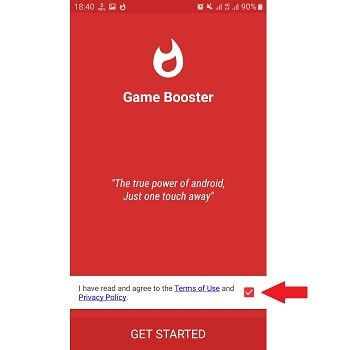
Pada halaman awal, kamu akan diminta untuk membaca Terms of Use dan Privacy Policy. Kalau sudah selesai, silakan centang di tempat yang sudah disediakan. Setelah itu, tekan Get Started.
Langkah - 2: Klik Panel Sebelah Kanan untuk Atur FPS Monitor
Setelah selesai menekan Get Started, kamu bakal dihadapkan pada layar seperti ini, dengan pengaturan panel kiri dan kanan.
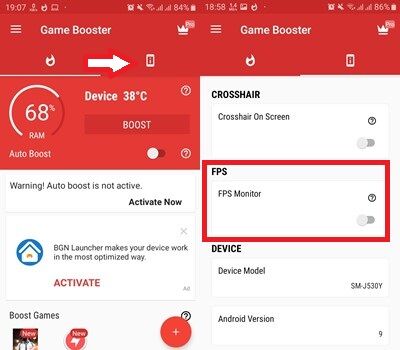
Karena pengaturan FPS Monitor ada di panel kanan, pilihlah panel kanan. Nantinya kamu akan menemukan beberapa opsi, di mana salah satunya adalah pengaturan FPS Monitor.
Langkah - 3: Aktifkan FPS Monitor
Supaya kamu bisa melihat FPS Meter, kamu harus mengaktifkan tombol FPS Monitor yang ada di layar. Tekan Tombol Aktifkan.
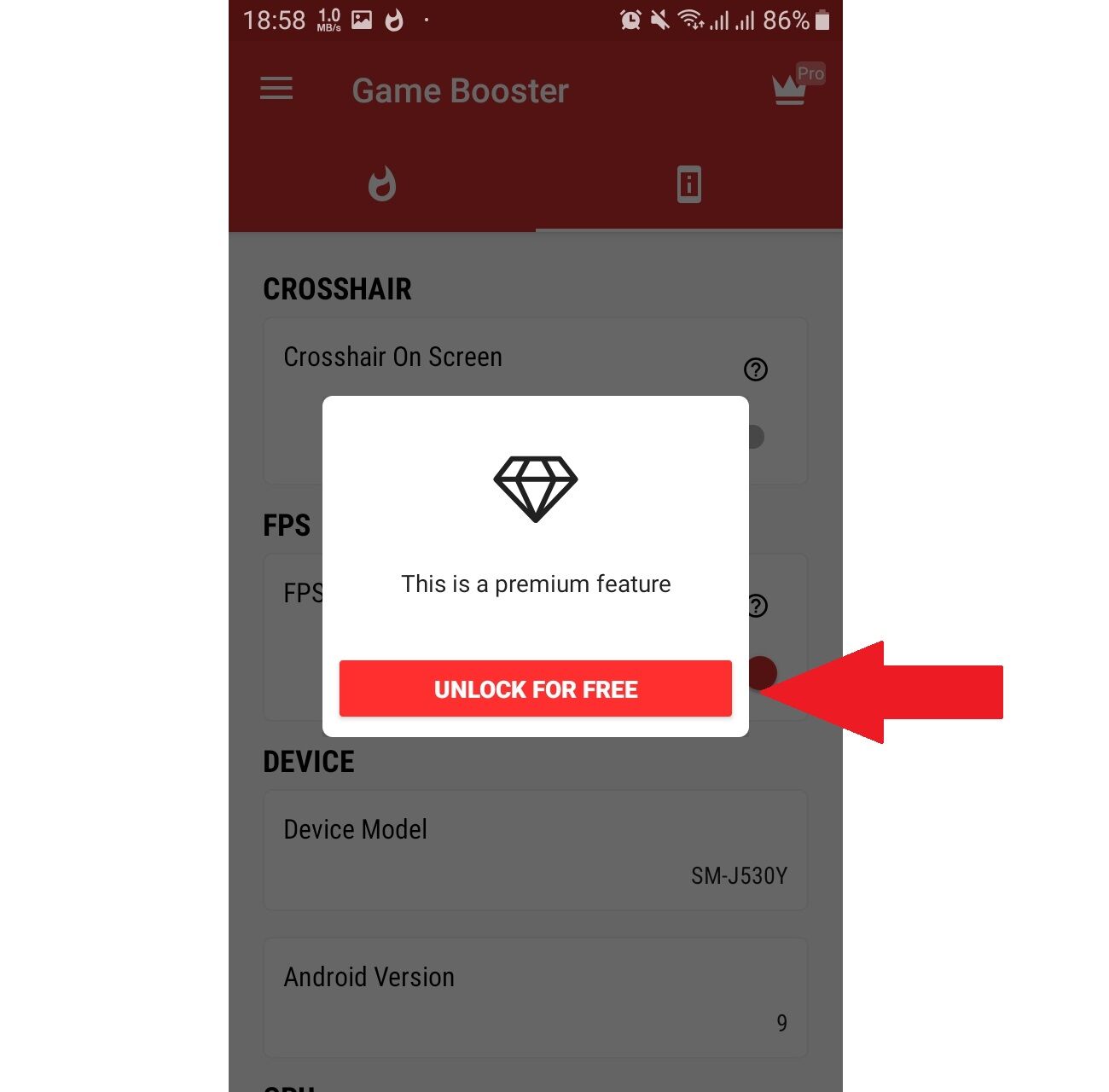
Nah, nantinya akan muncul tombol peringatan "Unlock for Free". Silakan tekan. Kamu bakal melihat iklan dalam durasi 15-30 detik. Silakan ditunggu dan jangan tekan apapun sampai iklan selesai.
Langkah - 4: Izinkan Akses Aplikasi di Smartphonemu
Setelah iklan selesai, akan muncul notifikasi dari aplikasi Game Booster untuk mengakses smartphone mu. Jika sudah muncul, baca, lalu tekan Permit.
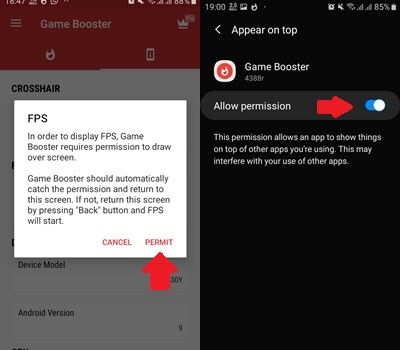
Setelah itu, kamu bakal menuju ke pengaturan utama smartphone mu, di mana kamu diminta untuk menyetujui permintaan aplikasi untuk mengakses fitur smartphone mu. Tekan Allowed atau sesuai dengan pengaturan smartphone masing-masing.
Langkah - 5: FPS Meter Sudah Muncul dan Siap Dicoba
Setelah semua pengaturan sudah kamu Allowed, kamu bakal melihat FPS Meter muncul di pojok kanan layar smartphone mu.
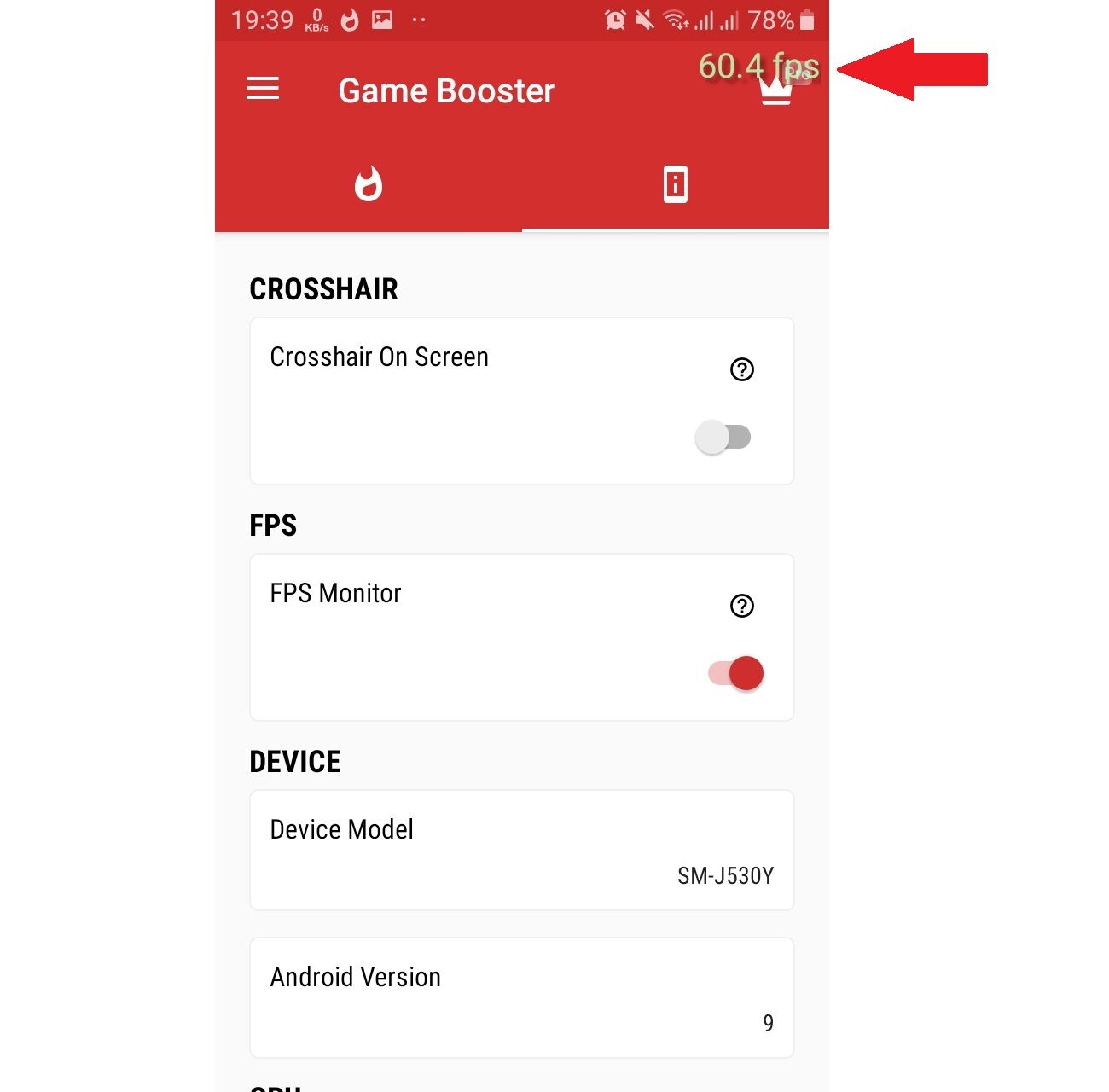
Nah, kamu kini bisa mencoba memainkan aneka permainan yang kamu gemari. Contohnya yang akan diperagakan di sini adalah PUBG Mobile.
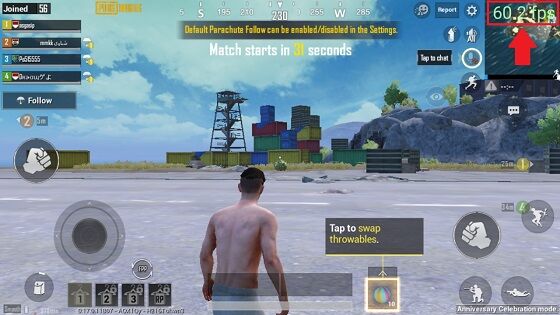
Setelah aplikasi dinyalakan, kamu bakal melihat FPS Meter menunjukkan angka 60,2 fps. Artinya, smartphone masih dapat dikatakan mumpuni untuk bermain game bertemakan MOBA ataupun action seperti Mobile Legends ataupun Call of Duty.
Jika kamu sudah selesai bermain game dan ingin menghentikannya, langsung saja tekan tombol stop pada aplikasi. Gampang, bukan?
Cara Menaikkan Nilai FPS
Nah, salah satu kegunaan aplikasi FPS Counter semacam ini adalah untuk mendeteksi seberapa kuat performa smartphone kamu saat berhadapan dengan game-game atau aplikasi berat.
Jika nilai FPS terlalu rendah hingga di bawah 30 fps, kamu harus men-setting ulang game nya supaya nilai FPSnya bisa naik.
Salah satu cara yang biasa dilakukan adalah dengan menurunkan pengaturan grafis yang ada dalam game atau aplikasi yang sedang kamu jalankan.
Dengan cara inilah, nilai FPS bisa naik, smartphone mu bisa melaju dengan lancar tanpa adanya peristiwa ngelag ataupun crash di tengah jalan.
Oh iya, untuk cara menambahkan FPS di laptop langkah-langkahnya berbeda ya, geng!
Akhir Kata
Itulah tadi panduan cara menampilkan FPS Counter di Android saat bermain game lewat aplikasi Game Booster.
Bagaimana pendapatmu? Apakah kamu punya saran atau referensi aplikasi lain yang lebih oke? Tulis di kolom komentar di bawah ini, ya! Sampai jumpa pada artikel Jaka selanjutnya!
Baca juga artikel seputar Android atau artikel menarik lainnya dari Diptya.



